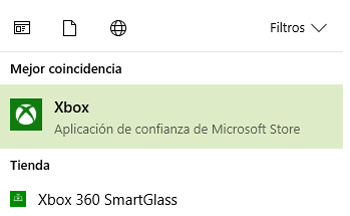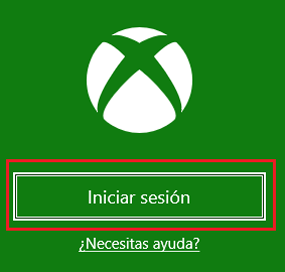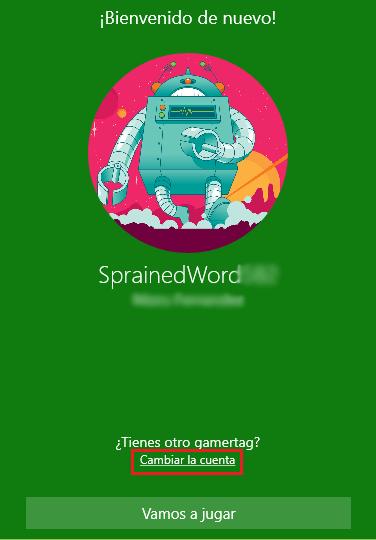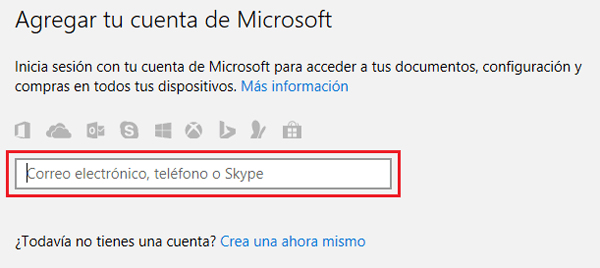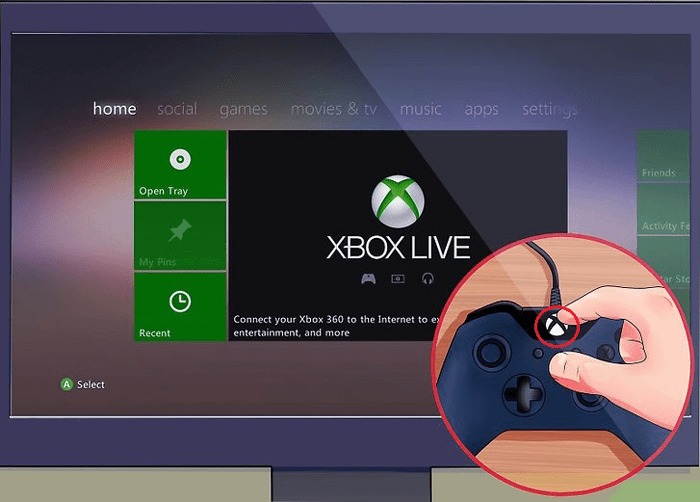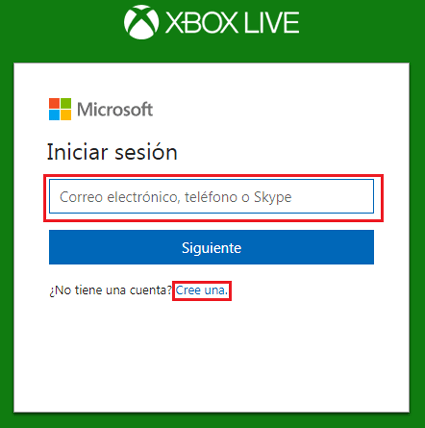Microsoft ha comenzado una potente carrera de unificación de servicios que abarca infinidad de campos. La compañía de Redmond empezó por crear un sistema de cuenta única con el que acceder al correo, iniciar sesión en su sistema operativo, Windows, o incluso acceder a programas como Skype; pero su abanico cada vez va a más.
Su actual consola, Xbox One, cuenta también con un sistema de usuarios recogido dentro de lo que se conoce como Xbox Live. Este sirve para poder agregar amistades a la consola, echar un vistazo a las ofertas del catálogo digital y un sinfín de funciones entre las que se encuentra, por encima, la posibilidad de entrar en Xbox Live Gold para jugar online y tener acceso a más promociones especiales.
Por supuesto, se ha anexionado al sistema de cuentas Microsoft. Quienes tienen la cuenta ya creada, suelen toparse con la incógnita de saber cómo iniciar sesión en Xbox Live a través de Windows 10 o incluso desde la consola en sus diferentes modelos (Xbox One, Xbox One S y Xbox One X).
¿Cómo iniciar sesión en Xbox Live desde Windows 10?
El procedimiento varía considerablemente en función de la plataforma desde la que se acceda y, además, cuenta con métodos tan diferentes e interesantes como el uso de una cámara para el reconocimiento facial y la conexión automática. En esta guía vamos a explicar todos los pasos a seguir para realizar el login en Xbox Live y también ayudaremos a resolver algunas de las cuestiones más habituales en lo referente a los problemas que puedan surgir intentando conectar y entrar en la plataforma. Todas las cuestiones relacionados con el uso de estas cuentas de Microsoft, resueltas para que puedas usarlas sin problema alguno.
Dada la total unificación de servicios de Microsoft, cualquier usuario de Windows 10 tiene acceso al servicio Xbox Live a través de la aplicación Xbox. Es importante saber que, en caso de tener una consola Xbox One y haber vinculado previamente una cuenta Microsoft al servicio, con tan solo arrancar la aplicación en el PC con un usuario que tenga la misma cuenta, esta lo reconocerá automáticamente y no necesitará hacer nada más (realizar solo el paso 1 que indicamos a continuación).
En caso de no ser así, explicamos cómo proceder para realizar el inicio de sesión en Xbox Live a través de Windows 10.
1 - Abre la aplicación Xbox
Para abrir la aplicación Xbox, lo más recomendable es pulsar en el botón del menú “Inicio” (icono de Windows abajo a la izquierda en el escritorio del PC) y, en la barra de búsqueda, escribir “Xbox”. El sistema operativo mostrará como mejor coincidencia la aplicación que buscamos abrir. Haz clic sobre “Xbox”, el icono verde con un círculo blanco atravesado por una equis.
2 - Inicia sesión
Lo habitual es que la app de Xbox comience por intentar iniciar sesión con tu cuenta automáticamente. En caso de no ser así, pulsa en el botón central de “Iniciar sesión” para que aparezca la nueva ventana que comience el procedimiento.
3 - Detección de cuenta
Opción 1 - Misma cuenta
Al tener una Cuenta Microsoft abierta en Windows 10, algo que el sistema operativo exige, procederá a asignarte un usuario automáticamente para empezar a jugar. En caso de querer seguir así, solo debes pulsar en el botón de “Vamos a jugar” tras haber recibido un nick (Gamertag) y una imagen de perfil aleatorios. Con este paso, ya has iniciado sesión con la cuenta que hubieras asignado previamente.
Opción 2 - Cambiar de cuenta
En caso de querer cambiar a otra cuenta (la que tengas asignada en tu consola, por ejemplo), debes hacer clic en “Inicia sesión con otra cuenta Microsoft” (parte superior de la ventana) en lugar de en “Vamos a jugar”.
4 - Asigna otra cuenta
Al haber pulsado en la otra opción, aparecerá una nueva ventana emergente en la que elegir la cuenta que quieres utilizar. En el apartado “Usar otra cuenta”, clickea sobre “Cuenta de Microsoft” y, después, en “Continuar”.
El paso a realizar ahora es introducir la cuenta de correo electrónico, el número de teléfono o el nombre de usuario en Skype del otro usuario con el que quieres hacer login. Introdúcelo en el campo que aparece por pantalla y pulsa en “Siguiente”.
Después, haz lo mismo con la contraseña vinculada a esta otra cuenta y, esta vez, termina pulsando en “Iniciar sesión”.
5 - Protege tu cuenta
Si no lo has hecho antes, Microsoft solicitará el refuerzo de la seguridad de esta cuenta asignando un número de teléfono. Ingrésalo y marca la opción de envío de SMS para mayor comodidad. Pulsa en “Siguiente”.
El teléfono indicado recibirá un mensaje con un código de 4 dígitos. Memorízalo e introdúcelo en la ventana de la aplicación Xbox, en el campo “Código”. Haz clic en “Siguiente” para poder terminar.
6 - Elige tu Gamertag
En caso de tratarse de una cuenta totalmente nueva y no vinculada a una consola Xbox, la aplicación necesitará que elijas un gamertag con el que identificarte dentro de Xbox Live. Elige cualquiera de los que aparece por pantalla o escribe uno propio (comprobando que sea único) y haz clic en “Vamos a jugar” para concluir con el inicio de sesión.
¿Cómo iniciar sesión en Xbox Live desde la consola Xbox One?
Xbox One está pensada para conectar con Xbox Live rápidamente. El servicio online es indispensable para conectar con amigos, crear un avatar y realizar todo tipo de acciones que registren tu actividad de juego. Además, es el paso necesario para poder suscribirse al programa Gold, de pago, con el que poder jugar por internet y disfrutar de servicios adicionales.
Antes de proceder, hay dos bifurcaciones principales en este procedimiento (igual que en el caso anterior): tener o no una cuenta previa en Xbox Live. Explicamos a continuación cómo iniciar sesión en Xbox Live desde la Xbox One:
1 - Ve al inicio de sesión
Pulsa este botón de tu mando y en el apartado de configuración del menú guía de Xbox One que aparecerá en la pantalla, ve a los "Ajustes" y, dentro de ellos, a la sección “Cuenta”. Al entrar, se te indicará que inicies sesión con tu cuenta Microsoft. Pulsa en “Siguiente” para comenzar.
2 - Introduce los datos de inicio
Tenemos 3 opciones, sigue los pasos según sea tu caso:
Opción 1 - Si has tenido una consola Xbox 360 con un perfil de Xbox Live
- En este caso, introduce tus datos de correo electrónico y prosigue.
- Tras hacerlo, la interfaz ahora necesitará la introducción de la contraseña de usuario. Haz lo mismo y avanza.
- Revisa todos los apartados de la Configuración de privacidad de Microsoft y, cuando lo hayas hecho, sigue adelante.
- Para indicar el tipo de inicio de sesión que quieres, puedes elegir entre:
- Iniciar sesión con Kinect (la cámara te detecta, para ello pulsa en “Hazlo rápido, hazlo mágico” y sigue las breves instrucciones).
- De forma manual (introducción de contraseña, indícalo pulsando en el icono “Bloquéalo”).
- Con una clave de paso de 6 dígitos (método habitual, pulsa en “Comprueba que soy yo”).
- Hecho esto, la sesión estará iniciada y solo quedará revisar la imagen de perfil y los colores de mosaico. Ya estás conectado.
Opción 2 - Si no has tenido consola, pero sí una cuenta Microsoft (adulto)
- En este caso, debes elegir entre crear una cuenta para adulto o para un menor. En la primera situación, comienza por introducir el correo electrónico en cuestión y, después, la contraseña.
- Tras esto, pulsa en “Acepto” para indicar que estás de acuerdo con los términos de uso de Xbox. Revisa, después, la configuración de privacidad.
- El resto es igual que como se ha procedido en el apartado anterior.
Opción 3 - Si no has tenido consola, pero sí una cuenta Microsoft (menor)
- Si se eligió una cuenta infantil, una vez se introduzcan correo y contraseña, los padres deben ofrecer su consentimiento pulsando en “Soy un adulto”. Además, deben crear una cuenta Microsoft para conectarla también a la consola y conceder el permiso.
- El resto del proceso es idéntico al del apartado anterior.
F.A.Q: Problemas con el acceso o el inicio de sesión en Xbox Live
Cuando queremos acceder o iniciar sesión en Xbox Live puede suponer varios problemas en algunas ocasiones. Aquí vamos a resolver los inconvenientes más comunes y solventar diversos errores cuando queremos loguearnos en esta plataforma, ya que en muchos casos, puede crear dudas en algunos usuarios.
Errores al iniciar sesión, no puedo acceder a Xbox Live
En esta situación, lo primero a comprobar es que haya conexión a internet. Entra en el navegador (si estás en Windows 10) para corroborarlo.
Si no funciona esta opción, comprueba en esta web https://support.xbox.com/xbox-live-status si los servidores están en buen estado.
Otra alternativa es iniciar sesión en la web xbox.com y comprobar que la cuenta está en orden. En caso de estar en PC, comprueba que el reloj está sincronizado de forma automática. Si Microsoft detecta que posee una hora distinta a la indicada según los servidores, no permitirá el acceso.
Cuando ninguna de estas opciones funciona en tu PC, ve a “Configuración” > “Cuentas” > “quitar”, al lado de la cuenta en cuestión. Vuelve a agregarla posteriormente para probar de nuevo en la aplicación de Xbox.
He cambiado la contraseña y no puedo iniciar sesión en Xbox One
Lo primero que has de hacer es comprobar que en la web account.xbox.com puedes iniciar sesión sin problemas al usar tu nueva contraseña. Si funciona, procede como indicamos a continuación.
- Reinicia la consola pulsando en el botón Xbox
, yendo a “Configuración” > “Reiniciar consola” > “Sí”. Intenta iniciar sesión ahora.
- Quita y vuelve a poner la cuenta en la consola. Vuelve a “Configuración” > “Toda la configuración” > “Cuenta” > “Eliminar cuentas”. Ahora, reinicia y haz lo siguiente: pulsa el botón Xbox
, ve a “Iniciar sesión” > “Agregar y administrar” > “Agregar nuevo” e introduce todos los datos.